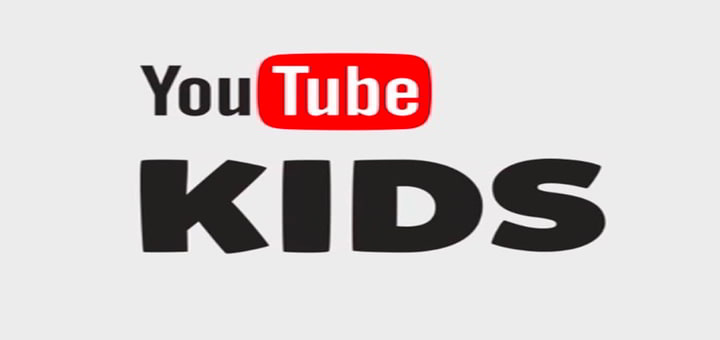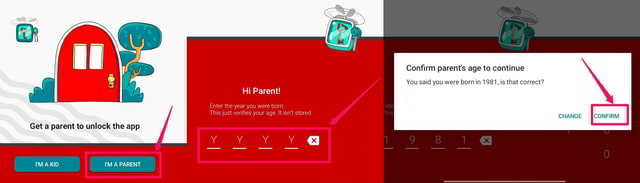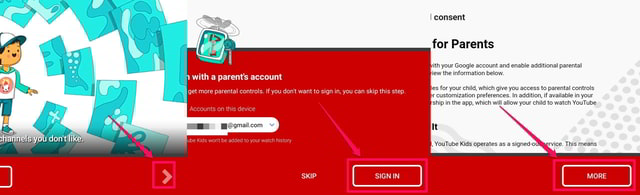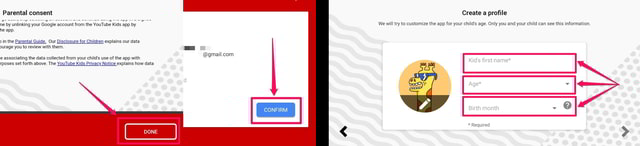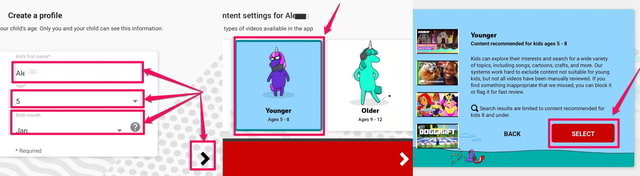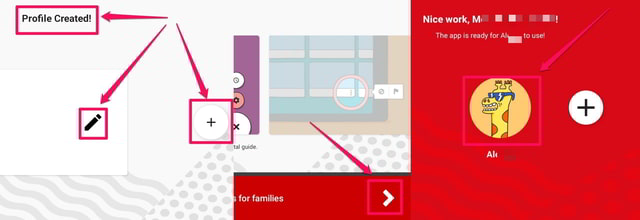Hur man ställer in barnprofiler i YouTube Kids-appen
Vanligtvis lämnar föräldrar över sin telefon eller surfplatta till sina barn och låter dem konsumera innehåll på YouTubes standardapp med hjälp av förälderns Google-konto. Detta kan vara farligt för barnen eftersom de kan utsättas för innehåll som är olämpligt för deras ålder. Plötsligt kan en olämplig annons dyka upp framför dem eller så kan YouTube automatiskt föreslå en video som är olämplig för minderåriga barn baserat på föräldrarnas profil och visningshistorik eller slumpmässigt.
YouTube Kids är en fantastisk app från YouTube, som är designad speciellt för barn. Det kan rädda barn från exponering för olämpligt innehåll på YouTube och rädda föräldrar eller vårdnadshavare från besväret med kontinuerlig övervakning.
En kraftfull funktion i YouTube Kids – appen är att den låter dig konfigurera personliga profiler för ett enskilt barn. YouTube Kids -appen ser sedan automatiskt till att varje profil bara visar personligt innehåll som är mest lämpligt för åldersgruppen som konfigurerats i profilen av föräldern eller vårdnadshavaren.
I den här artikeln kommer jag att visa dig steg för steg hur du kan skapa en profil för dina barn i YouTube Kids -appen. Så låt oss börja.
Skapar barnprofil
Steg 1: Först och främst ladda ner och installera YouTube Kids -appen på din enhet om du inte redan har den.
Steg 2: Efter installationen dubbelklicka på "YouTube Kids" -appen för att starta den.
Steg 3: På den första skärmen trycker du på knappen "JAG ÄR FÖRÄLDER" för att identifiera dig själv som förälder och för att kunna konfigurera profiler för dina barn.
Steg 4: Därefter visas ett välkomstmeddelande. Tryck på nästa pil längst ner till höger på skärmen för att fortsätta.
Steg 5: Appen bekräftar att du verkligen är föräldern genom att be dig lösa ett enkelt matematiskt pussel och sedan ange din ålder. Ange pusselsvaret och tryck på nästa pil längst ner till höger på skärmen.
Steg 6: Ange din ålder och tryck på nästa pil längst ner till höger på skärmen.
Steg 7: Du kommer nu kort att introduceras till YouTube kids-appen med hjälp av en kort animation. Tryck på nästa pil för att fortsätta.
Steg 8: På nästa skärm väljer du den Google-profil du vill använda med den här appen.
Steg 9: Google kommer att be dig om ditt samtycke. Läs texten på skärmen noggrant, tryck på knappen "Mer" för att visa resten av texten.
Steg 10: När du är klar med att läsa texten, tryck på knappen "Klar" längst ner till höger på skärmen. Ange sedan lösenordet för ditt Google-konto och tryck sedan på den blå "Bekräfta" -knappen.
Steg 11: Ange nu ditt barns förnamn, ålder och födelsemånad i lämpliga textrutor och tryck sedan på nästa pilknapp.
Steg 12: Välj lämpligt åldersintervall som gäller för ditt barn genom att trycka på lämplig flik och sedan trycka på nästa pilknapp.
Steg 13: Bekräfta ditt val genom att trycka på den röda "VÄLJ" -knappen och nu får du ett meddelande om att profilen har skapats.
Steg 14: Om du vill ändra något i profilen som just skapats trycker du på pennikonen för att redigera den och om du vill lägga till en annan profil för ett annat barn trycker du på den runda plusikonen, annars trycker du på nästa pilknapp för att fortsätta .
Steg 15: Du kommer att få en rundtur i appen och dess huvudfunktioner. Tryck på nästa pilknapp.
Steg 16: På nästa skärm väljer du profilen du just skapade genom att trycka på den och YouTube Kids-appen börjar nu visa det mest lämpliga innehållet för denna profil.
Slutord
I den här artikeln har jag visat hur du kan konfigurera YouTube Kids-appen efter ditt barns ålder. Den övergripande processen är lite längre med tanke på antalet steg för att komma dit, men de är inte desto mindre enkla att utföra och nya profiler kan skapas på några minuter.
Berätta för oss i kommentarerna om din upplevelse av att använda YouTube Kids-appen istället för den vanliga YouTube-appen för dina barn.